iPad Pro এবং Air-এ স্ক্রিনশট নেওয়া মুহূর্তগুলিকে সংরক্ষণ করতে এবং তথ্য ভাগ করে নিতে সাহায্য করে। এই নিবন্ধটি আপনাকে হোম বোতাম সহ এবং ছাড়াই iPad-এ স্ক্রিনশট নেওয়ার পদ্ধতি সম্পর্কে নির্দেশনা দেবে!
 |
একটি নির্দিষ্ট আইপ্যাডের স্ক্রিনশট কীভাবে নেবেন তার নির্দেশাবলী
আমরা কেবল একটি উপায়ই প্রদান করব না, বরং আপনার জন্য iPad-এ স্ক্রিনশট নেওয়ার অনেক পদ্ধতিও শেয়ার করব। বিস্তারিত পদক্ষেপগুলি পরবর্তী কন্টেন্টে উপস্থাপন করা হবে।
সোয়াইপ জেসচার কীভাবে ব্যবহার করবেন
আইপ্যাড প্রো এবং এয়ারে কোনও ফিজিক্যাল বোতাম ব্যবহার না করেই স্ক্রিনশট নিতে, আপনি একটি সাধারণ সোয়াইপ অঙ্গভঙ্গি ব্যবহার করতে পারেন।
ধাপ ১: প্রথমে, আপনার আইপ্যাডে "সেটিংস" অ্যাপটি খুলুন।
 |
ধাপ ২: এরপর, "সাধারণ" মেনু নির্বাচন করুন। তারপর, নীচে স্ক্রোল করুন এবং "Gestures" নির্বাচন করুন। এখানে, আপনি স্ক্রিনশট নেওয়ার জন্য সোয়াইপ জেসচার সেট আপ করার জন্য প্রয়োজনীয় সমন্বয় করবেন।
ধাপ ৩: "Gestures" মেনুতে, "Allow Finger to Swipe From Corner" বিকল্পটি খুঁজুন এবং এটি চালু করুন।
 |
AssistiveTouch কিভাবে ব্যবহার করবেন
AssistiveTouch ব্যবহার করে iPad-এ একটি স্ক্রিনশট নিতে, আপনি এই বিস্তারিত পদক্ষেপগুলি অনুসরণ করতে পারেন:
ধাপ ১: iPad-এ ভার্চুয়াল হোম বোতাম অ্যাক্সেসিবিলিটি খুলতে "টাচ" নির্বাচন করুন।
 |
ধাপ ২: এরপর, AssistiveTouch চালু করুন। এই বৈশিষ্ট্যটি সক্রিয় করা হলে, স্ক্রিনে একটি ছোট বৃত্তাকার আইকন প্রদর্শিত হবে। নিয়ন্ত্রণ মেনু খুলতে সেই বৃত্তাকার আইকনে আলতো চাপুন।
 |
ধাপ ৩: AssistiveTouch মেনুতে, ডিভাইস-সম্পর্কিত নিয়ন্ত্রণ বিকল্পগুলি অ্যাক্সেস করতে "ডিভাইস" নির্বাচন করুন।
 |
ধাপ ৪: "যোগ করুন" এ ক্লিক করুন।
 |
ধাপ ৫: এরপর, "একটি স্ক্রিনশট নিন" এ ক্লিক করুন। বর্তমান স্ক্রিনটি তাৎক্ষণিকভাবে ক্যাপচার করা হবে এবং আপনার ফটো লাইব্রেরিতে সংরক্ষণ করা হবে। সুতরাং, আপনি মাত্র কয়েক সেকেন্ডের মধ্যে হোম বোতাম ছাড়াই একটি আইপ্যাডে একটি স্ক্রিনশট নিতে পারবেন।
 |
কী সমন্বয় কীভাবে ব্যবহার করবেন
আপনার আইপ্যাডে কীবোর্ড সংমিশ্রণ ব্যবহার করে স্ক্রিনশট নিতে, আপনি যে ধরণের আইপ্যাড ব্যবহার করছেন তার জন্য উপযুক্ত পদ্ধতিটি প্রয়োগ করতে পারেন। যদি আপনার আইপ্যাডে একটি হোম বোতাম থাকে, তাহলে স্ক্রিনশট নিতে একই সময়ে পাওয়ার বোতাম এবং হোম বোতাম টিপুন।
 |
বিকল্পভাবে, যদি আপনার ডিভাইসে কোনও ফিজিক্যাল হোম বোতাম না থাকে, তাহলে আপনি একই সাথে পাওয়ার বোতাম এবং ভলিউম আপ বোতাম টিপতে পারেন। iPad Pro এবং Air-এ স্ক্রিনশট নেওয়ার এই পদ্ধতিটি বর্তমান ইন্টারফেসটিও রেকর্ড করবে এবং স্বয়ংক্রিয়ভাবে এটি আপনার ফটো লাইব্রেরিতে সংরক্ষণ করবে। বিকল্পভাবে, আপনি iPad-এ স্ক্রিনশট কীভাবে নেবেন সে সম্পর্কে পূর্ববর্তী বিভাগে উল্লিখিত পদক্ষেপগুলি সম্পাদন করতে পারেন।
আইপ্যাড স্ক্রিনে তোলা ছবিগুলি কীভাবে সহজে খুঁজে পাবেন
আইপ্যাডে স্ক্রিনশট খুঁজে পেতে, আপনি এই সহজ পদক্ষেপগুলি অনুসরণ করতে পারেন:
ধাপ ১: প্রথমে, আপনার iPad এ Photos অ্যাপটি খুলুন। এখানেই আপনার সমস্ত ছবি এবং ভিডিও সংরক্ষণ করা হবে।
 |
ধাপ ২: এরপর, ফটো অ্যাপ্লিকেশনের প্রধান ইন্টারফেসে, "স্ক্রিনশট" নামের অ্যালবামটি খুঁজুন এবং নির্বাচন করুন।
 |
ধাপ ৩: এই অ্যালবামে ছবিটি খুঁজুন, কারণ এটি স্বয়ংক্রিয়ভাবে তৈরি হয় এবং আপনার তোলা সমস্ত স্ক্রিনশট সংরক্ষণ করে।
উপরের শেয়ারিং এর মাধ্যমে, আশা করি আপনি আইপ্যাডে হোম বোতাম সহ এবং ছাড়াই দ্রুত এবং কার্যকরভাবে স্ক্রিনশট নেওয়ার পদ্ধতি আয়ত্ত করেছেন। আইপ্যাডে স্ক্রিনশট ফাংশন ব্যবহার করা কাজ, পড়াশোনা এবং তথ্য ভাগ করে নেওয়ার ক্ষেত্রে একটি কার্যকর হাতিয়ার হয়ে উঠবে।
[বিজ্ঞাপন_২]
সূত্র: https://baoquocte.vn/huong-dan-chup-man-hinh-ipad-va-air-nhanh-chong-va-don-gian-nhat-287742.html





![[ছবি] ভূমিধসের শিকার ১৪ই রুটে মানুষের যাতায়াতের জন্য পাহাড় কেটে ফেলা হচ্ছে](https://vphoto.vietnam.vn/thumb/1200x675/vietnam/resource/IMAGE/2025/11/08/1762599969318_ndo_br_thiet-ke-chua-co-ten-2025-11-08t154639923-png.webp)































![[ছবি] জুয়ান দাই উপসাগরে "জাহাজ কবরস্থান"](https://vphoto.vietnam.vn/thumb/1200x675/vietnam/resource/IMAGE/2025/11/08/1762577162805_ndo_br_tb5-jpg.webp)








![[ভিডিও] দর্শনার্থীদের স্বাগত জানাতে হিউ মনুমেন্টগুলি আবার খুলে দেওয়া হয়েছে](https://vphoto.vietnam.vn/thumb/402x226/vietnam/resource/IMAGE/2025/11/05/1762301089171_dung01-05-43-09still013-jpg.webp)































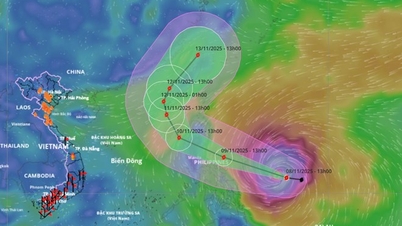






































মন্তব্য (0)